Win10查看当前安装的密钥 怎么查看Windows10密钥
[来源:未知 作者:永春小孩 发表时间:2022-10-27 11:10 阅读次数:]|
怎么查看Windows10密钥?大多用户都不知道自己电脑成功激活的激活码,有些网友是用激活工具激活的,因此想了解本机win10激活密钥怎么查看。下面为大家带来Win10查看当前安装的密钥方法。 1、在Windows10桌面,右键点击开始按钮,在弹出的菜单中选择“运行”菜单项。或者直接快捷键win+r打开运行菜单。 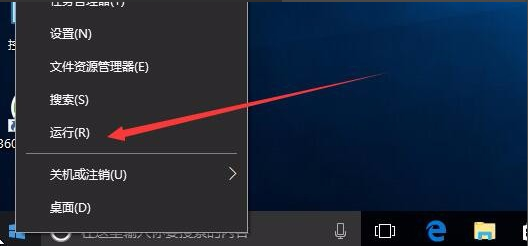 2、这时会弹出运行窗口,在窗口中的文本框内输入命令regedit,然后点击确定按钮后打开注册表编辑器窗口。 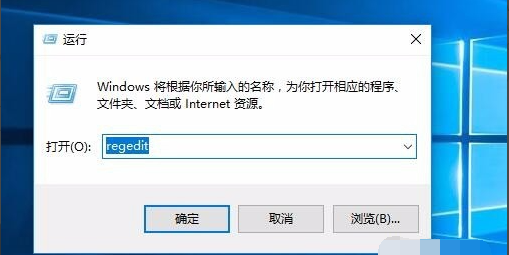 3、在打开的注册表编辑器窗口中定位到HKEY_LOCAL_MACHINE/SOFTWARE/Microsoft/Windows NT/CurrentVersion/SoftwareProtectionPlatform注册表项。 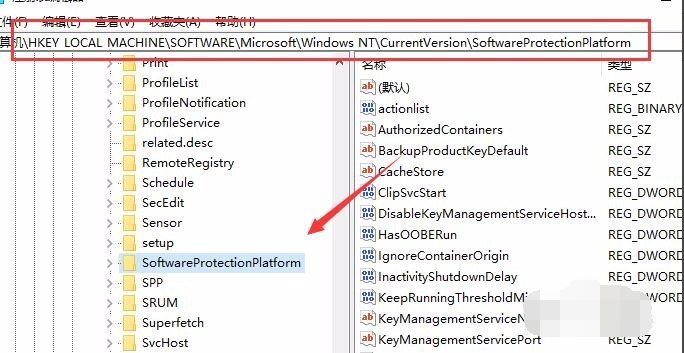 4、接着在右侧的窗口中找到BackupProductKeyDefault注册表键值。 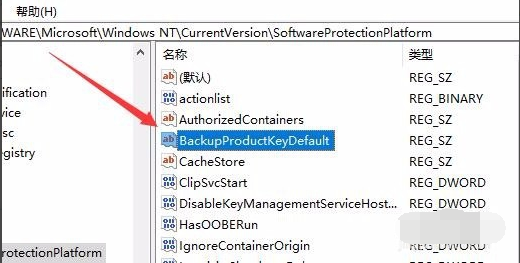 5、双击打开BackupProductKeyDefault注册表键值,在编辑窗口中就可以看到系统的激活密钥了。 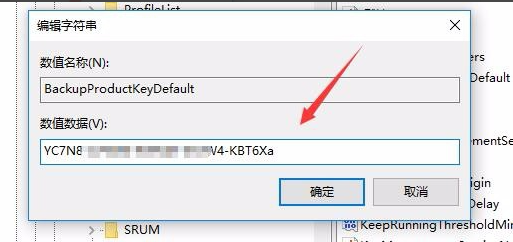 6、另外我们也可以查看系统的激活码,只需要在桌面上右键点击此电脑图标。 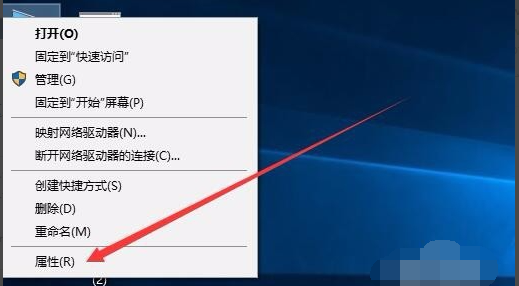 7、这时会打开系统属性窗口,在这里就可以看到我们的系统激活码了。 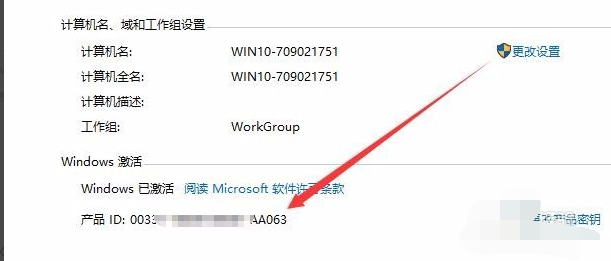 以上便是查看本机win10安装密钥的方法啦,希望能帮到大家。 |
Tags:
责任编辑:永春小孩相关文章列表
- 发表评论
-
- 最新评论 进入详细评论页>>
































